excel文件损坏修复绝招
下面是excel文件损坏修复绝招:
PS:在制作完成的excel数据表格重新打开,莫名其妙的出现损坏提示怎么办?接着教你一招解决。
1、首先打开excel软件,然后单击功能区的文件选项卡。
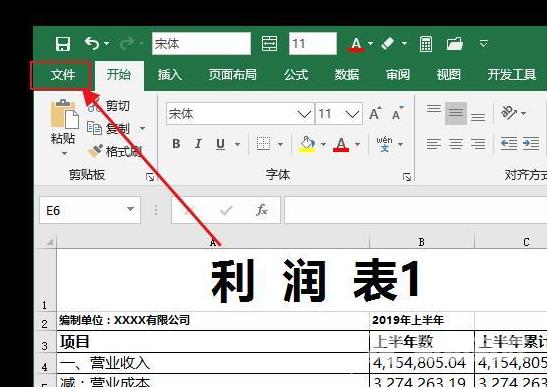
2、然后在文件选项卡中选择打开,右边的选项有一个浏览单击打开。
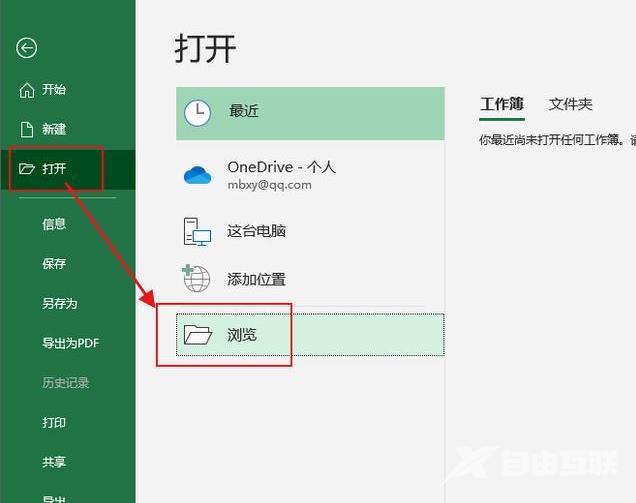
2、然后将弹出一个打开对话框。使用鼠标单击右下角打开旁边的小三角形,然后在弹出下拉菜单中选择打开并修复。
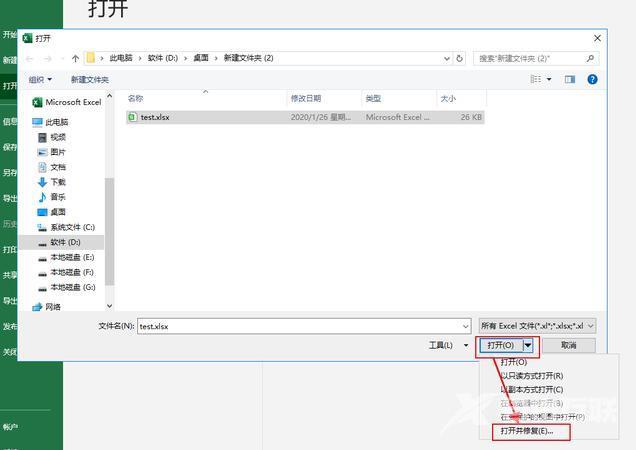
4、最后,在弹出对话框中选择修复选项。等待修复完成即可。
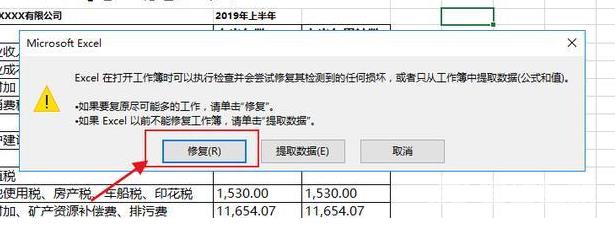
上述是讲解excel文件损坏修复绝招。
下面是excel文件损坏修复绝招:
PS:在制作完成的excel数据表格重新打开,莫名其妙的出现损坏提示怎么办?接着教你一招解决。
1、首先打开excel软件,然后单击功能区的文件选项卡。
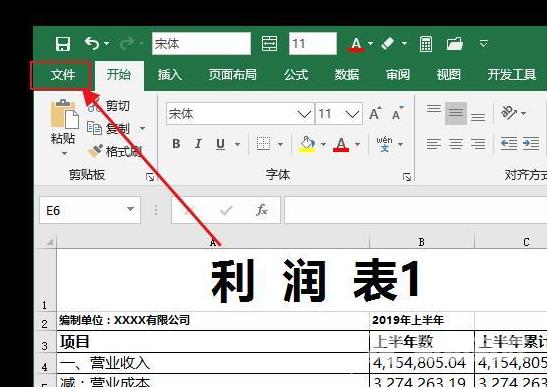
2、然后在文件选项卡中选择打开,右边的选项有一个浏览单击打开。
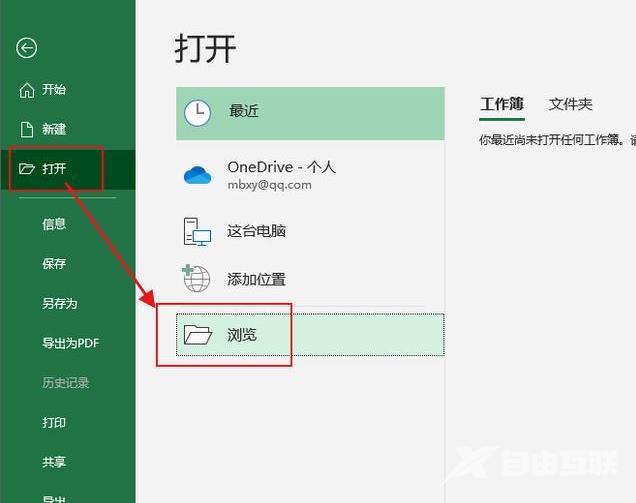
2、然后将弹出一个打开对话框。使用鼠标单击右下角打开旁边的小三角形,然后在弹出下拉菜单中选择打开并修复。
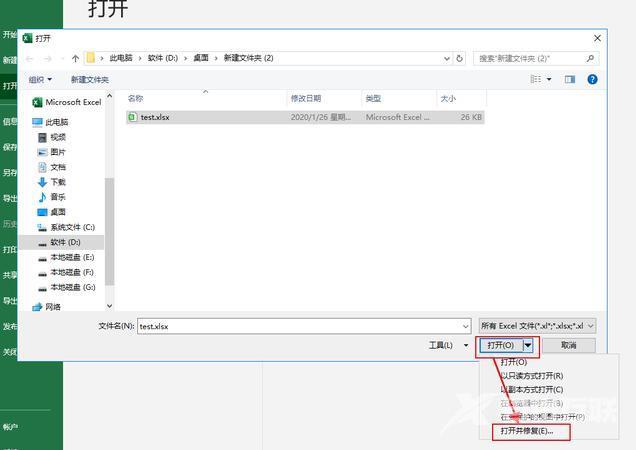
4、最后,在弹出对话框中选择修复选项。等待修复完成即可。
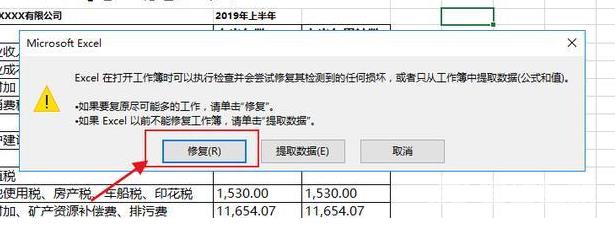
上述是讲解excel文件损坏修复绝招。